如何在 Word 中使用郵件合併來創建信件、標籤和信封
已發表: 2021-10-06郵件合併是 Microsoft Word 的一項功能,可幫助您簡化創建個性化信件、標籤、信封、電子郵件和目錄的過程。 由於郵件合併不是最常用的 MS Word 功能之一,一些用戶可能不知道如何在 Word 中進行郵件合併以創建信件、標籤和信封。
如果您想節省手動個性化每個字母、標籤或其他文檔的時間,郵件合併可以派上用場。 即使您從未嘗試過創建郵件合併信函,該過程也非常簡單,我們將引導您完成以下每個步驟。

如何創建郵件合併信件
Microsoft Word 有一個嚮導,可引導您完成創建郵件合併信函。 嚮導將詢問您要使用的信件以及信件的收件人,因此請確保您準備好插入收件人列表。 如果您不這樣做,沒什麼大不了的,您可以隨時手動添加收件人列表。
- 打開一個 Word 文檔並輸入您的信息。 省略個性化元素(例如,標題、姓名、城市等)。 現在,您可以為要插入這些元素的位置留一個空白,如下所示:
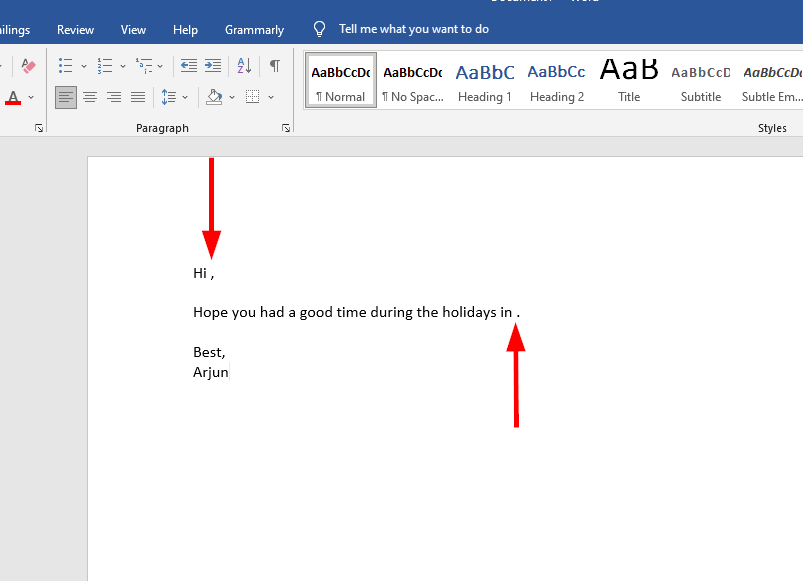
- 準備好模板後,從頂部功能區中選擇郵件>開始郵件合併>分步郵件合併嚮導。
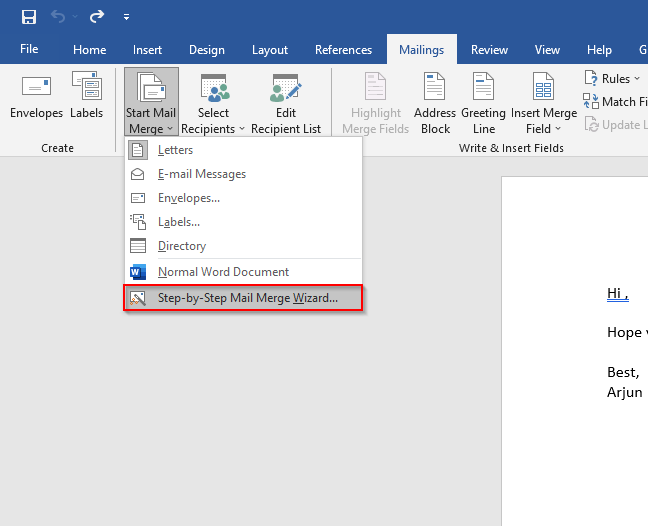
- 一個新的窗格將出現在您的 MS Word 窗口的右邊框上。 這是將引導您完成整個過程的嚮導。 作為第一步,您需要選擇您正在處理的文檔類型。 選擇Letters並選擇Next: Starting document 。
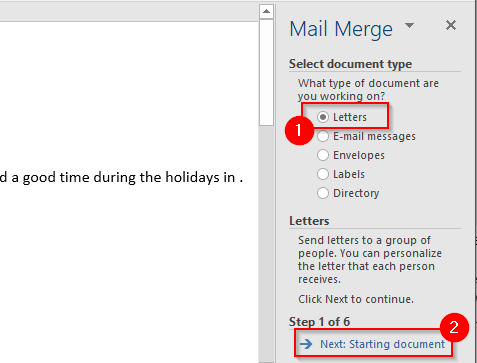
- 接下來,您需要選擇要用於郵件合併的文檔。
如果您已經為信函輸入了一些內容,請選擇使用當前文檔。
如果要使用即用型模板,請選擇從模板開始。 選擇起始文檔後,單擊選擇收件人。
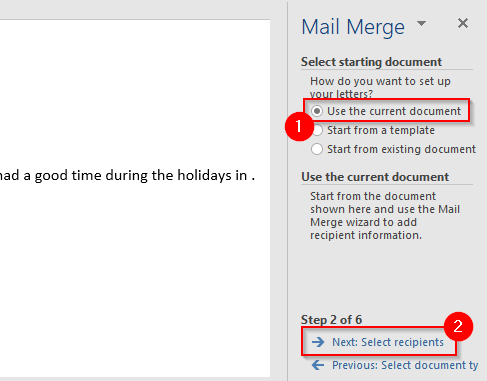
- 下一步是選擇收件人。 假設您有一個填充了收件人數據的 Excel 工作表,您可以通過選擇使用現有文件選項並從後續部分中選擇瀏覽來導入數據。
使用資源管理器導航到包含收件人列表的工作表,選擇工作表並選擇打開。
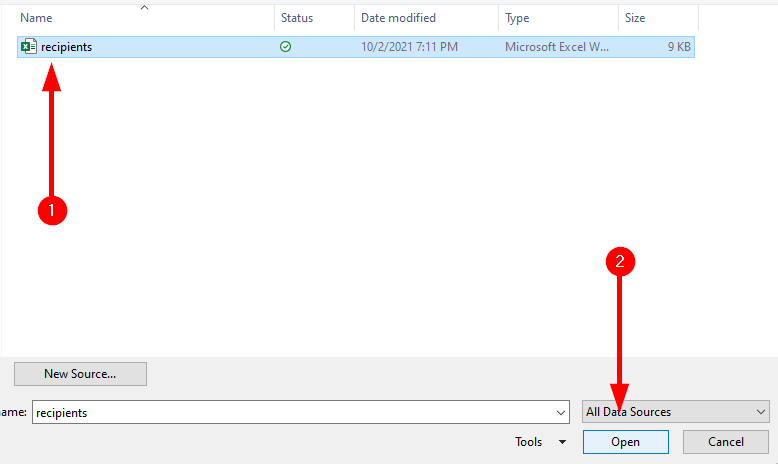
當您選擇工作表時,您將看到“選擇表”窗口。 選擇相關表。 如果您的數據確實如此,請務必選中文本First row of data contains column headers旁邊的框,然後選擇OK 。
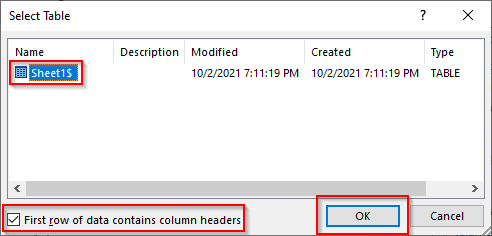
接下來,您將看到 Word 將在合併中使用的收件人列表。 如果一切正常,請選擇OK 。
添加 Excel 工作表後,選擇Next: Write your letter 。
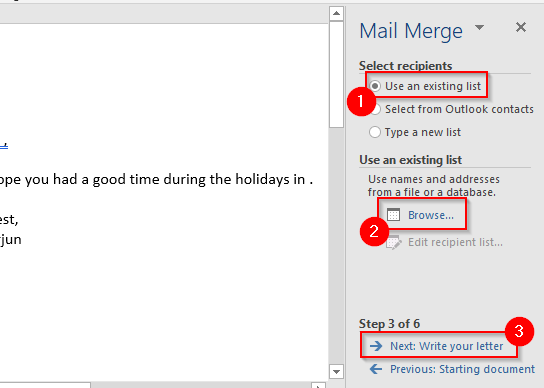
- 您現在可以在信函中添加佔位符了。 將光標移到要添加佔位符的位置,然後從郵件合併窗格中選擇更多項目。
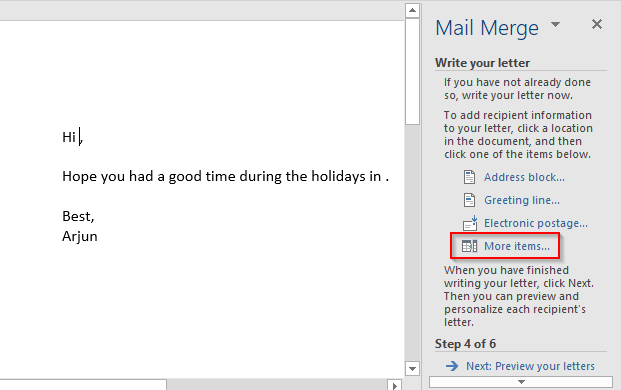
“插入合併字段”對話框將打開,您可以從中選擇相關佔位符,然後選擇“插入”將其添加到您的信函中。
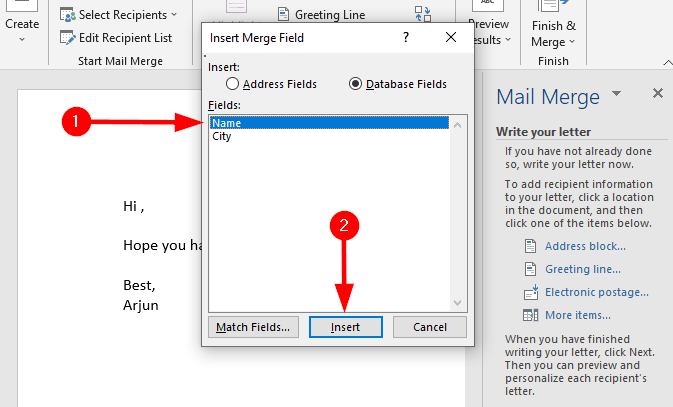
- 插入所有合併字段後,選擇Next: Preview your letters 。
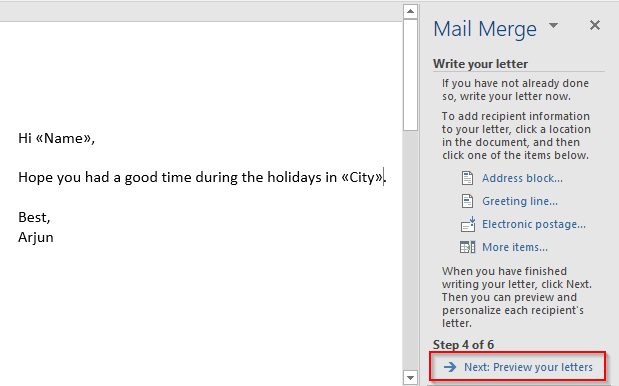
這將向您顯示使用郵件合併生成的所有信件的預覽。 您可以使用郵件合併窗格中的箭頭按鈕來切換信件的預覽。
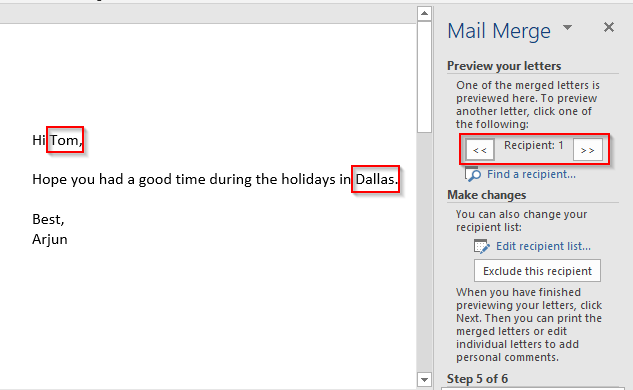
- 選擇下一步:完成合併。 在後續步驟中,選擇打印(如果要打印所有字母)或編輯單個字母>全部(如果要將字母合併到單個文檔中)。
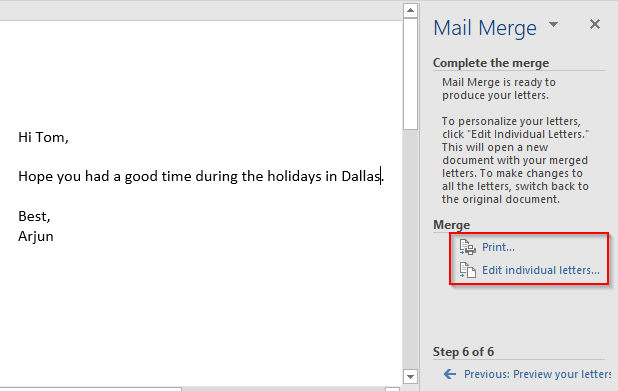
如何創建郵件合併標籤
在 Excel 表格中整齊地編制您的郵件列表總是一個好主意,這樣您在需要某人的郵件詳細信息時就不會感到頭暈目眩。 但是,如果您想打印標籤,您的 Excel 工作表編譯將無法完成。 相反,您需要在 MS Word 上創建郵件合併標籤。
- 如果您已有包含郵寄詳細信息的 Excel 表格,則可以跳至下一步。 如果沒有,請在 Excel 表上組織您的郵件列表。 添加一些標題(名字、姓氏、地址等)並將您的列表排序。
- 切換到 MS Word。 使用嚮導創建標籤。 打開一個空白文檔,然後選擇“郵件”> “選擇郵件合併” > “逐步郵件合併嚮導” 。
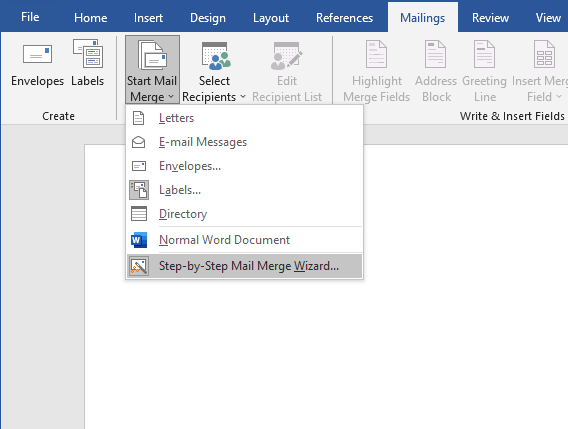
- 選擇標籤,然後選擇下一步:開始文檔。
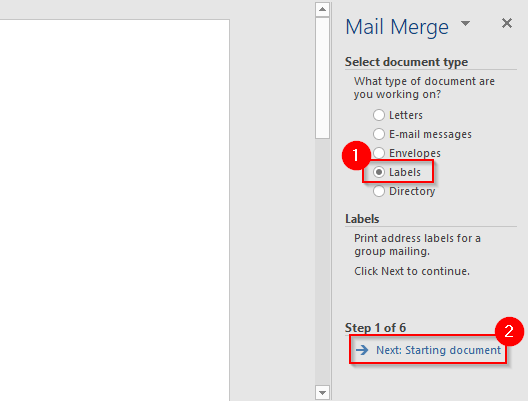
- 在下一個屏幕上,選擇更改文檔佈局。 接下來,選擇標籤選項以設置您的產品編號和標籤品牌。
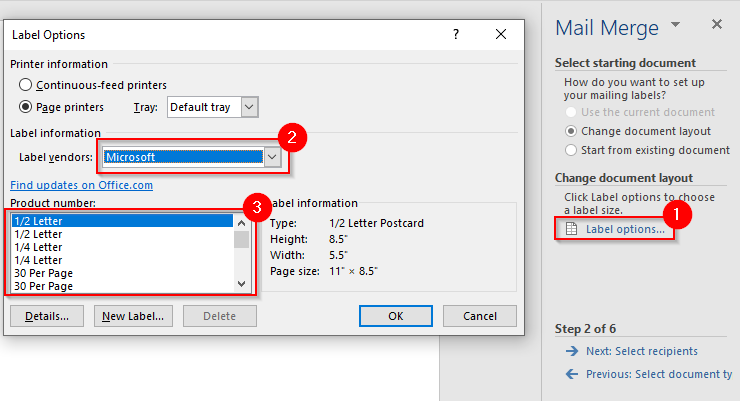
選擇OK後,您將看到文檔上列出的標籤。 如果不這樣做,請轉到表格設計>邊框並選擇查看網格線。

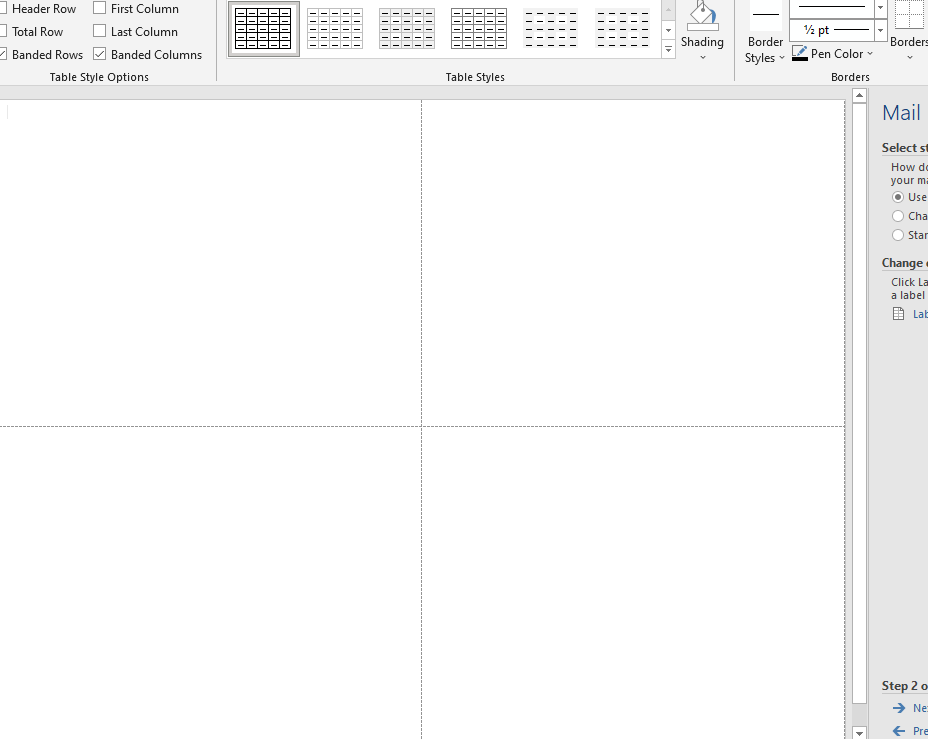
- 返回 MS Word 中的“郵件”選項卡並選擇“選擇收件人”> “使用現有列表”。
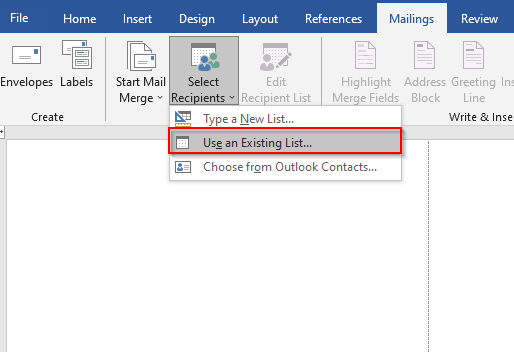
導航到包含郵件列表的 Excel 文件。 選擇文件並選擇Open 。
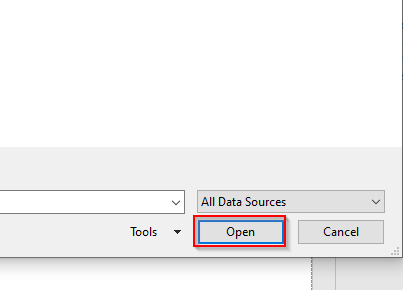
- 您將看到“選擇表”窗口。 如果您的工作簿中有多個工作表,您將在此處看到多個項目。 選擇包含您的郵件列表的那個。 選中文本First row of data contains column headers 旁邊的框,然後選擇OK 。
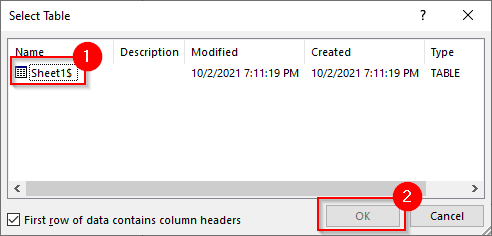
- MS Word 導入郵件列表。 選擇地址塊。 看右邊的預覽。
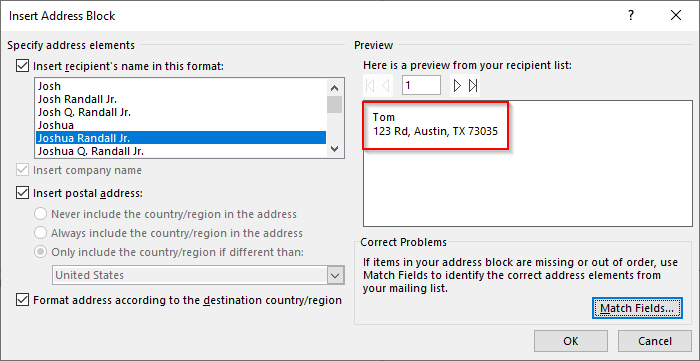
如果它看起來不像您想要的那樣,請選擇匹配字段。 確保所有詳細信息都對應於工作表中的適當標題,然後選擇OK 。
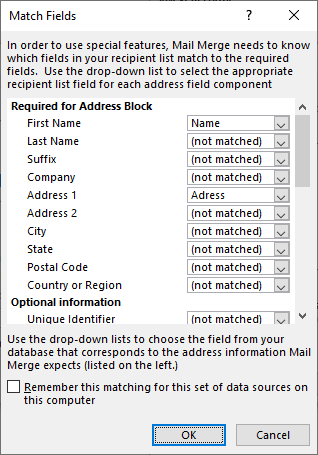
再看預告。 如果看起來不錯,請選擇OK 。
- 您現在將在標籤中看到<<AddressBlock>> 。 轉到郵件>更新標籤以將<<AddressBlock>>添加到所有標籤。
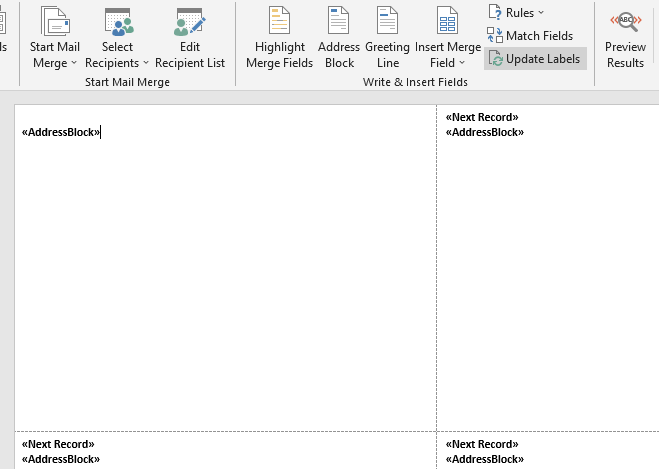
- 標籤現在可以合併了。 轉到郵件>完成並合併>編輯單個文檔。
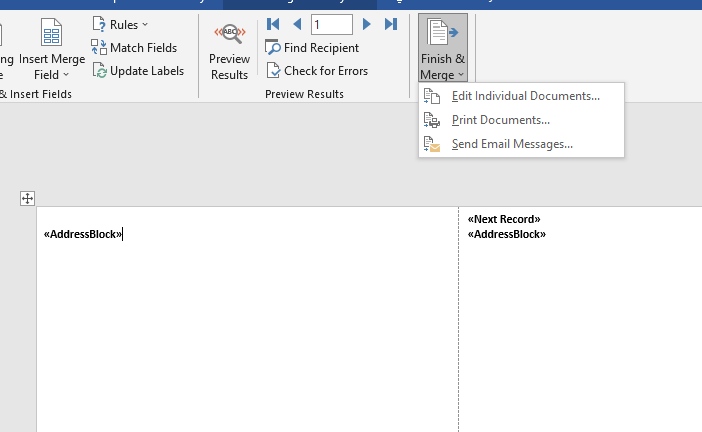
你會看到一個小窗口彈出。 選擇全部,然後確定。
- 您現在將看到所有標籤合併。
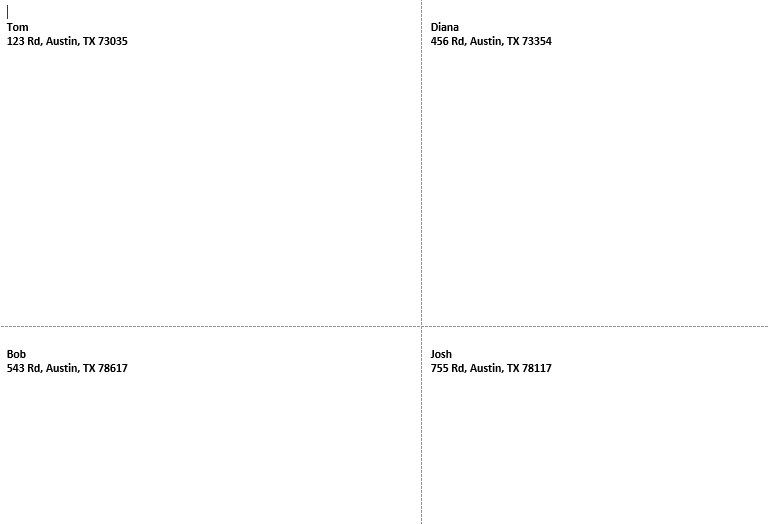
如何創建郵件合併信封
創建郵件合併信封與標籤的創建基本相同,但有一些調整。
再次,單擊Mailings > Start Mail Merge > Step-by-Step Mail Merge Wizard ,但這一次,選擇Envelopes ,然後選擇Next: 從底部開始文檔。
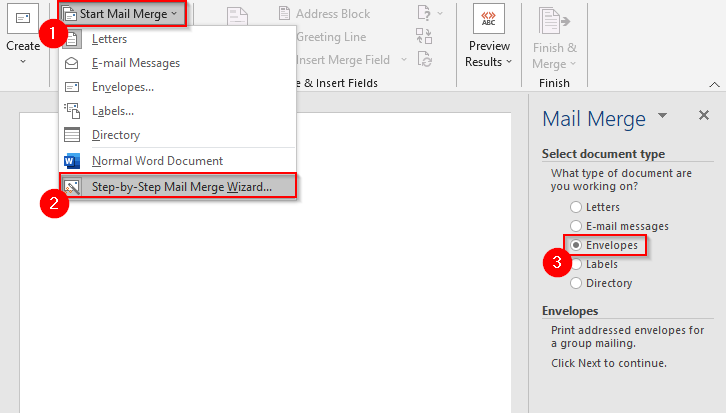
- 您將被要求選擇一個起始文件。 選擇信封選項以選擇信封尺寸和送貨/退貨地址的位置(請參閱下一步),然後選擇下一步:選擇收件人。
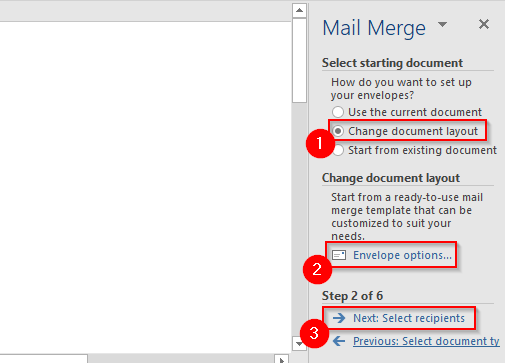
- 當您選擇信封選項時,您會看到一個小窗口彈出。 選擇您喜歡的信封尺寸,然後選擇字體和位置以用於交付和退貨地址。
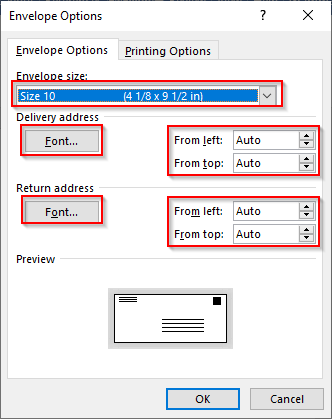
- 嚮導的下一步是選擇收件人。 選擇使用現有列表(假設您已經有一個包含收件人數據的 Excel 工作表),然後選擇瀏覽以查找文件。 選擇相關文件,然後單擊下一步:排列您的信封。
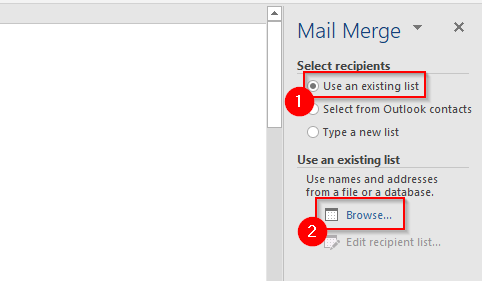
- 在下一個屏幕上,選擇Address block ,查看預覽以確保它看起來像您想要的那樣,然後選擇OK 。
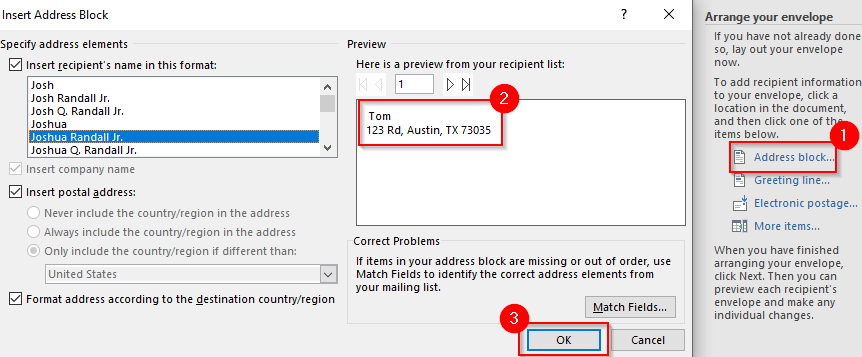
您現在會看到<<AddressBlock>>出現在信封上。
- 選擇下一步:預覽您的信封。 您將看到與在上一步中看到的相同的預覽,但在您的文檔上。 您可以使用嚮導窗格中的箭頭按鈕在信封之間切換。
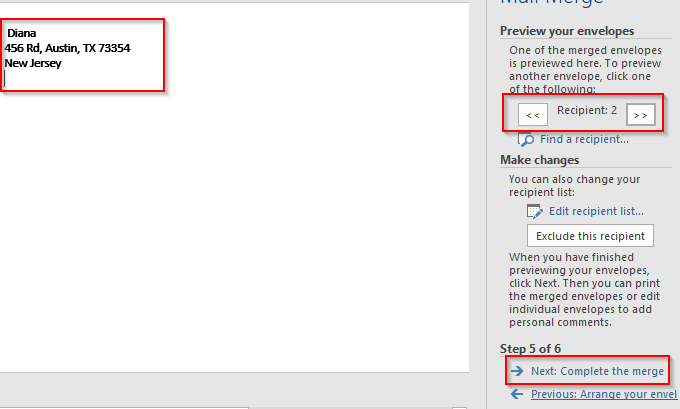
您的信封現在可以合併了。 選擇下一步:完成合併。
- 在以下屏幕上,您將看到編輯單個信封的選項。 選擇它,選擇All以合併所有記錄,然後選擇OK 。
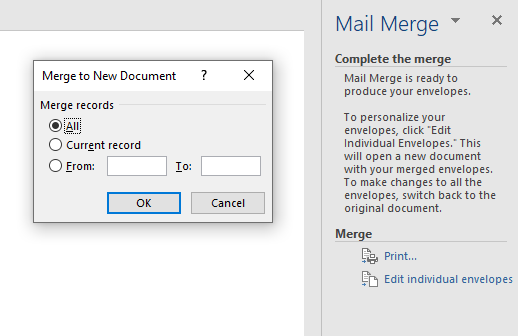
您現在將看到所有信封合併到一個文檔中。
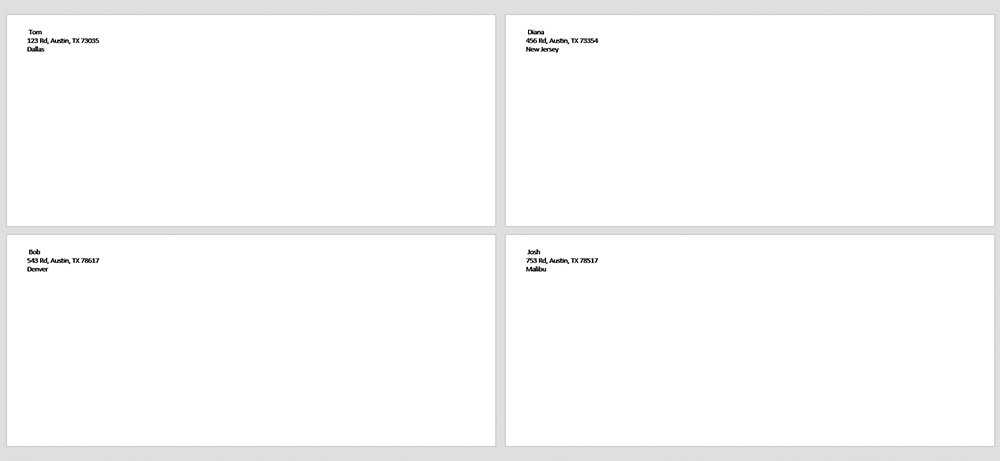
批量打印和電子郵件變得容易
使用郵件合併可以為您節省大量時間,否則您將花費在自定義信件、標籤或信封上。 不過,這並不是您使用 MS Word 所能做的全部。 您還可以創建賀卡、小冊子和索引卡。
郵件合併已經存在了一段時間,但如果您希望提高流程效率,Microsoft Office 2019 引入了一些您可能想要查看的簡潔功能。
